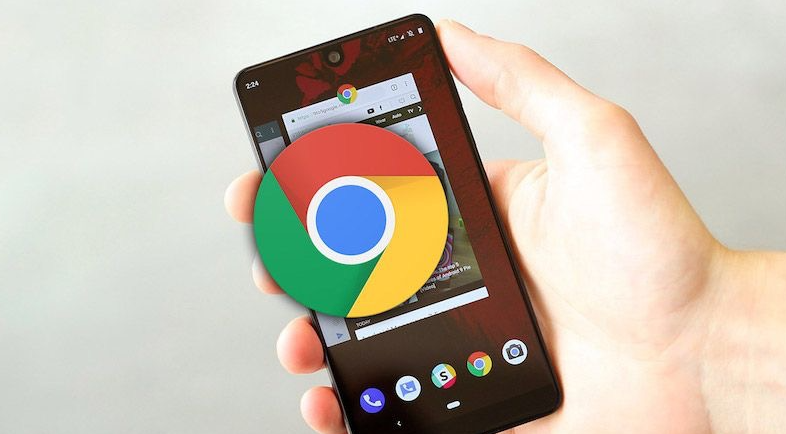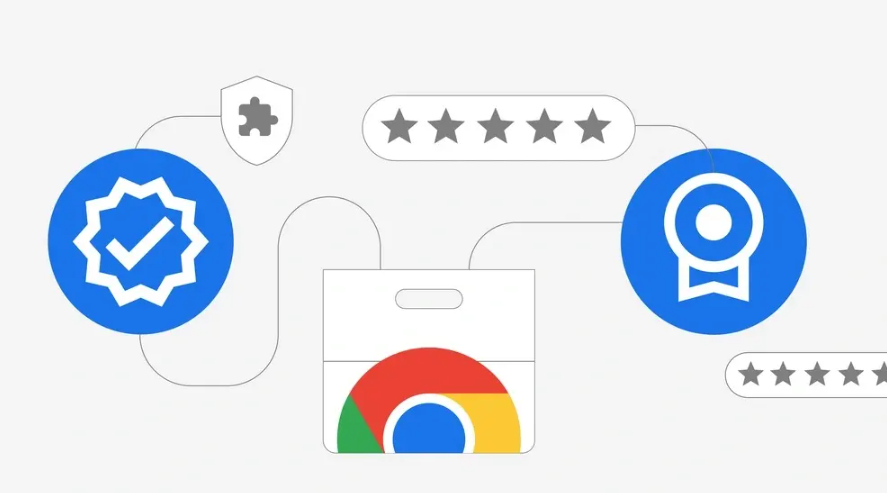当前位置:
首页 > Google浏览器下载及密码自动保存与管理实用教程
Google浏览器下载及密码自动保存与管理实用教程
时间:2025年06月07日
来源:谷歌浏览器官网
详情介绍
一、Google浏览器下载
1. 官网下载:访问Google Chrome的官方网站,这是最安全、最可靠的下载方式。在官网页面中,根据你使用的操作系统(如Windows、Mac、Linux等)选择对应的下载链接,点击即可开始下载安装包。
2. 安装过程:下载完成后,找到安装文件并双击运行。按照安装向导的提示进行操作,通常可以选择“快速安装”以默认设置进行安装,或者选择“自定义安装”来调整安装路径、是否创建桌面快捷方式等选项。在安装过程中,要仔细阅读并同意相关的用户协议和隐私政策。
二、密码自动保存与管理
1. 开启密码自动保存功能:打开Chrome浏览器,点击右上角的三个点菜单图标,选择“设置”。在设置页面中,向下滚动找到“密码”选项并点击。确保“密码”页面中的开关处于开启状态,这样Chrome浏览器就会自动保存你输入的密码。
2. 查看和管理已保存的密码:在“密码”页面,你可以看到所有已保存的用户名和密码列表。点击列表中的眼睛图标可以查看密码,但可能需要输入Windows账户密码或使用其他方式验证身份,以确保是本人操作。如果你想删除某个网站的密码,只需点击该条目右侧的“删除”按钮,确认后即可将其从Chrome的密码列表中移除。
3. 手动添加密码:当访问某个网站需要登录但Chrome未自动提示保存密码时,可以手动添加。在“密码管理器”页面,点击“添加”按钮,输入网站的URL、用户名和密码,然后点击“保存”即可。
4. 使用密码保护功能:如果你担心密码泄露,可以在“密码”页面中启用“使用屏幕锁定程序保护”功能。这样,当你离开电脑时,其他人无法轻易查看你的密码。
5. 同步密码到其他设备:如果你在多台设备上使用Chrome浏览器,并且登录了相同的Google账号,你可以开启“同步密码”功能。这样,你在一台设备上保存的密码会自动同步到其他设备上,方便你在不同设备上登录网站。

一、Google浏览器下载
1. 官网下载:访问Google Chrome的官方网站,这是最安全、最可靠的下载方式。在官网页面中,根据你使用的操作系统(如Windows、Mac、Linux等)选择对应的下载链接,点击即可开始下载安装包。
2. 安装过程:下载完成后,找到安装文件并双击运行。按照安装向导的提示进行操作,通常可以选择“快速安装”以默认设置进行安装,或者选择“自定义安装”来调整安装路径、是否创建桌面快捷方式等选项。在安装过程中,要仔细阅读并同意相关的用户协议和隐私政策。
二、密码自动保存与管理
1. 开启密码自动保存功能:打开Chrome浏览器,点击右上角的三个点菜单图标,选择“设置”。在设置页面中,向下滚动找到“密码”选项并点击。确保“密码”页面中的开关处于开启状态,这样Chrome浏览器就会自动保存你输入的密码。
2. 查看和管理已保存的密码:在“密码”页面,你可以看到所有已保存的用户名和密码列表。点击列表中的眼睛图标可以查看密码,但可能需要输入Windows账户密码或使用其他方式验证身份,以确保是本人操作。如果你想删除某个网站的密码,只需点击该条目右侧的“删除”按钮,确认后即可将其从Chrome的密码列表中移除。
3. 手动添加密码:当访问某个网站需要登录但Chrome未自动提示保存密码时,可以手动添加。在“密码管理器”页面,点击“添加”按钮,输入网站的URL、用户名和密码,然后点击“保存”即可。
4. 使用密码保护功能:如果你担心密码泄露,可以在“密码”页面中启用“使用屏幕锁定程序保护”功能。这样,当你离开电脑时,其他人无法轻易查看你的密码。
5. 同步密码到其他设备:如果你在多台设备上使用Chrome浏览器,并且登录了相同的Google账号,你可以开启“同步密码”功能。这样,你在一台设备上保存的密码会自动同步到其他设备上,方便你在不同设备上登录网站。